Как да промените буквата на устройството

След инсталиране на операционната система Windowsвсички носители, включително оптични устройства и вградени четци на карти, имат буква. На системното устройство винаги се присвоява буквата "Z"и не може да се променя. Така че след преинсталиране на Windows и инсталиране на допълнителен твърд диск разпределението на буквите между устройствата може да се различава от предишното. Естествено, потребителите ще бъдат по-запознати със старото подреждане на буквите на устройството.
Операционната система Windowsпозволява на потребителите да променят буквата на устройството, като изберат празна буква на устройство от списък, но това изисква администраторски права. В тази статия ще разгледаме пример за промяна на буквата на устройството на примера на операционната система Windows 7.
Понякога, когато преинсталирате системата и инсталирате различна версия на Windows, на системния диск може да бъде присвоена буквата "D". Това се случва независимо от желанието на потребителя и както вече споменахме, промяната на буквата на системния диск Windowsняма да позволи. В повечето случаи този проблем се решава чрез пълно изтриване на всички дялове и повторно разделяне на твърдия диск.
И да, можете да промените буквата на устройството с помощта на помощната програма "Управление на дискове". За да стартирате тази вградена програма Windows, трябва да отидете на контролния панел "Стартиране на контролния панел Администриране на системата и сигурността Създаване и форматиране на дялове на твърдия диск".
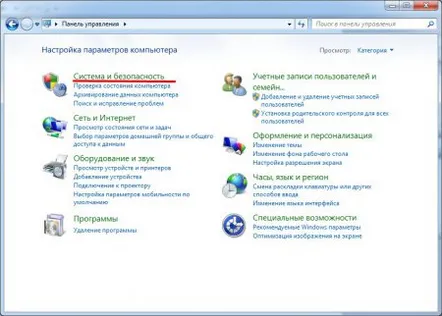
Всички физически дискове и устройства за четене, като оптично устройство или четец на карти, се показват в прозореца на програмата "Управление на дискове", който се появява. Сега нека се опитаме да променим буквата на устройството "F"с всяка друга. За да направите това, трябва да щракнете с десния бутон върху избраното устройство и да изберете "Промяна на буквата на устройството или пътя на устройството..."в менюто.
В прозореца, който се показва, щракнете върху бутона "Промяна..."и изберете всяка свободна буква в новия прозорец. При преименуване на Windowsще издаде предупреждение, с което сме съгласни.
След като операцията приключи, можете веднага да продължите да работите с този диск.
